Editar imágenes es una de las principales funciones de Photoshop, pero antes de que puedas empezar a editar, las imágenes deben abrirse primero. En este tutorial se explica cómo puedes utilizar de forma eficiente varios métodos para abrir imágenes en Photoshop.
Existen varias formas de cargar una imagen en Photoshop y cada usuario tiene su preferencia. Dejemos las palabras y veamos cómo puedes abrir imágenes en Photoshop de manera rápida y sencilla.
Puntos clave
- Puedes abrir imágenes directamente desde la ventana de exploración de Photoshop.
- La carga de imágenes desde el Finder (Mac) o el Explorer (Windows) es sencilla y rápida.
- Existen diferentes maneras de importar imágenes en Photoshop, cada una con sus propias ventajas.
Abrir imágenes desde la interfaz de Photoshop
Primero abres Photoshop. Es posible que te encuentres en un punto donde aún no ves las herramientas y los menús. Puede parecer un vestíbulo en el que no puedes hacer nada más. Sin embargo, este estado es solo temporal y pronto comenzarás a importar imágenes.
En un momento determinado aparecen tus últimos proyectos abiertos en una pequeña vista previa. Aquí tienes la opción de decidir si quieres ver las imágenes en vista previa o en una vista de lista. Personalmente prefiero la vista predeterminada, ya que inmediatamente reconozco qué imágenes edité por última vez.
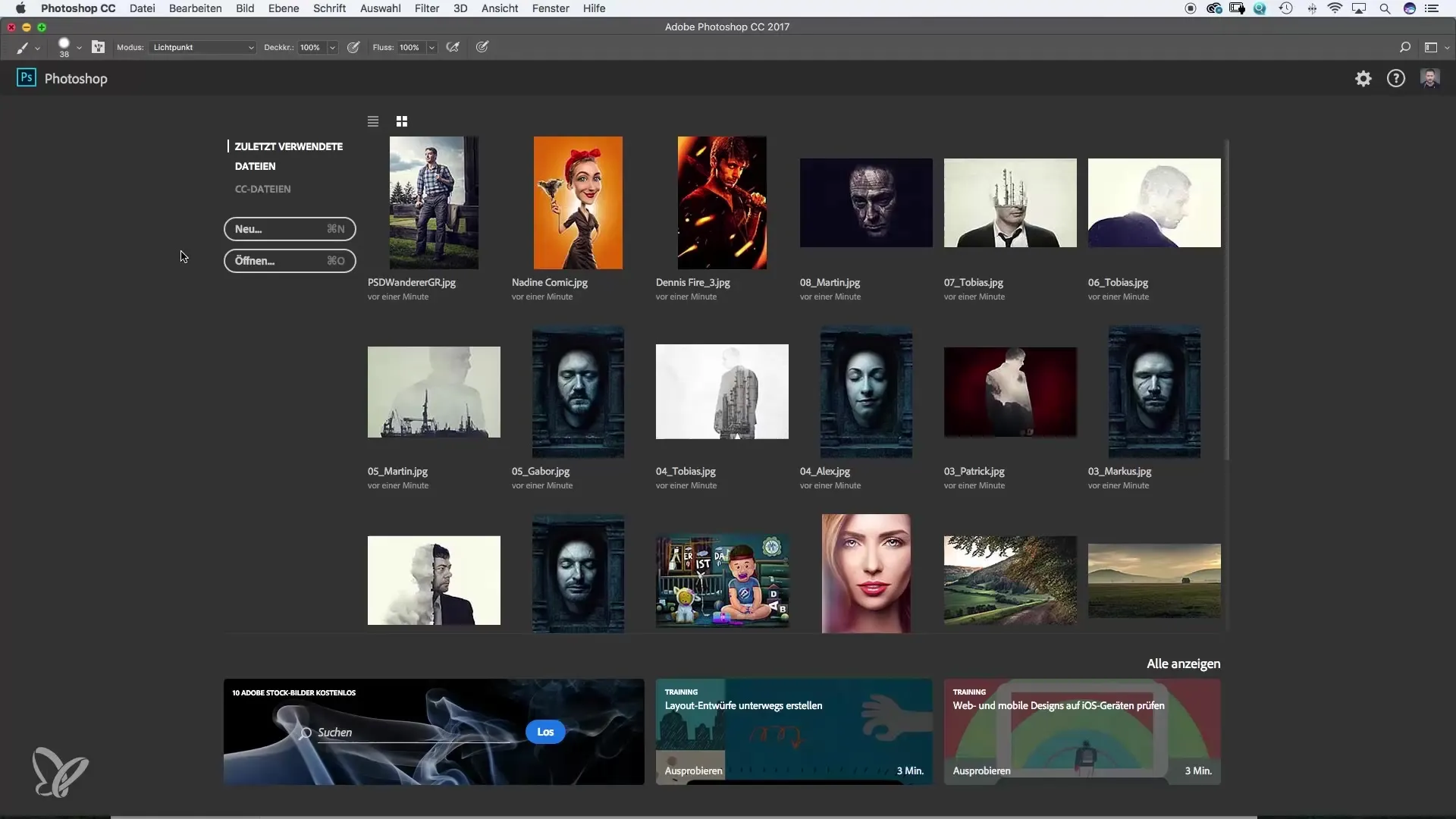
Para abrir una imagen, simplemente selecciónala. En mi caso queremos importar la imagen de Fiona. Un doble clic en la imagen la abre directamente en Photoshop.
Verás que la imagen está en formato JPEG. Este método sencillo hace que empezar tus proyectos sea especialmente agradable.
Buscar imágenes a través del Finder o Explorer
Si ya estás dentro del programa y quieres abrir otra imagen, hay otra forma de hacerlo, que a menudo se considera más eficaz. Simplemente haz clic en «Abrir» y se abrirá el Finder (o el Explorer en Windows).
Aquí puedes buscar en tus archivos la imagen que desees. Supongamos que quieres usar la imagen de Fiona de nuevo. Seleccionas la imagen y haces clic en «Abrir», o simplemente das doble clic.
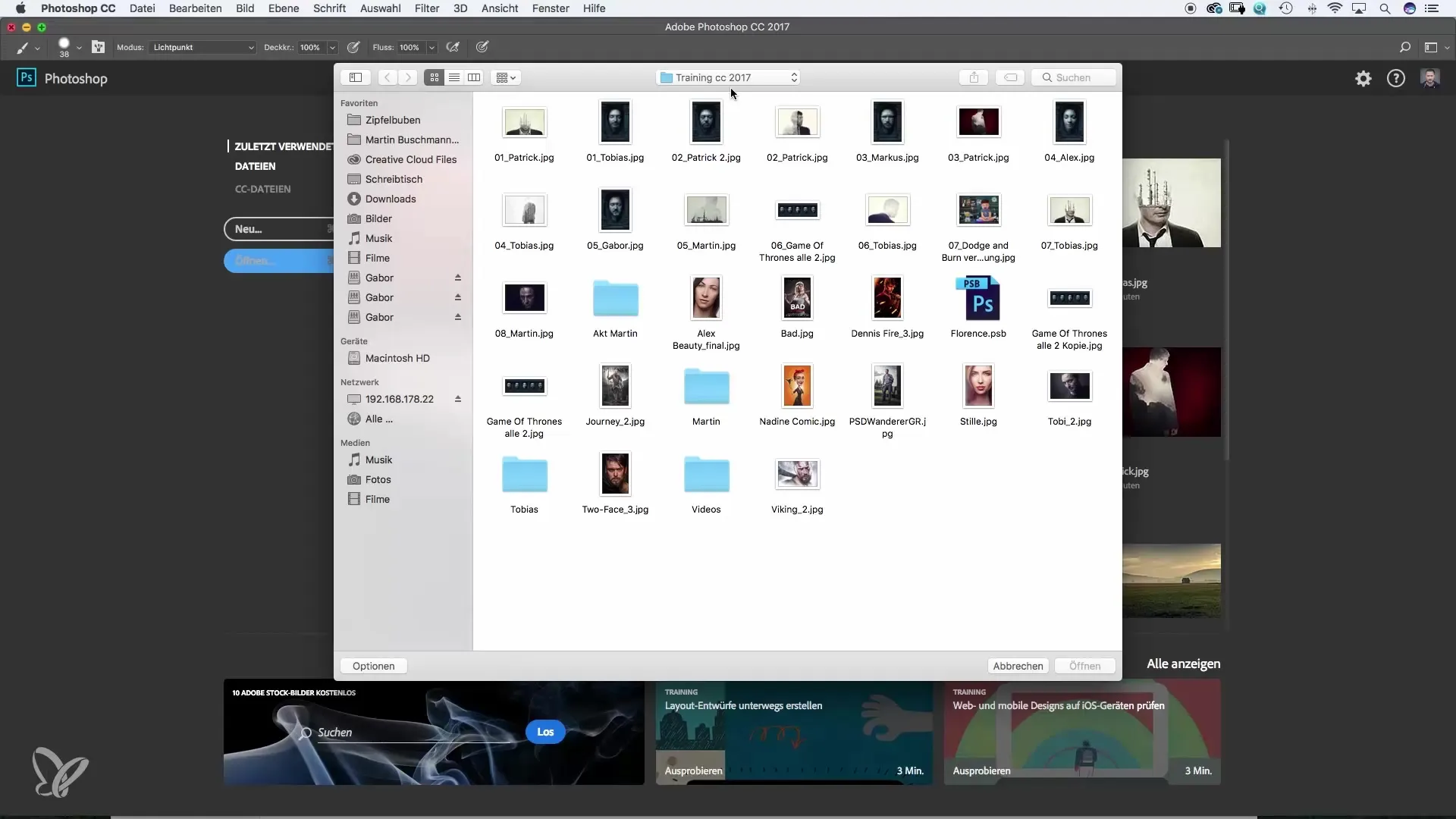
Experimenta un poco con este método; te permite recorrer tu disco duro o servidor.
Abrir imágenes directamente desde el menú
También puedes hacer clic en la barra de menús de Photoshop en «Archivo» y luego en «Abrir». Esto volverá a abrir el Finder o el Explorer. Aquí puedes no solo seleccionar una imagen, sino también varias a la vez.
Por ejemplo, queremos seleccionar otra imagen e insertar el motivo de cómic. Esta función es sumamente útil cuando necesitas varias imágenes en un mismo proyecto de trabajo.
Cuando tengas varias imágenes abiertas, tu espacio de trabajo en Photoshop se volverá rápidamente más animado y podrás trabajar en diferentes proyectos en paralelo.
Abrir imágenes con clic derecho
Otra forma práctica es localizar la imagen que quieres abrir en el Finder (o Explorer). Haz clic derecho sobre ella y selecciona «Abrir con Photoshop» para llevar la imagen directamente al programa.
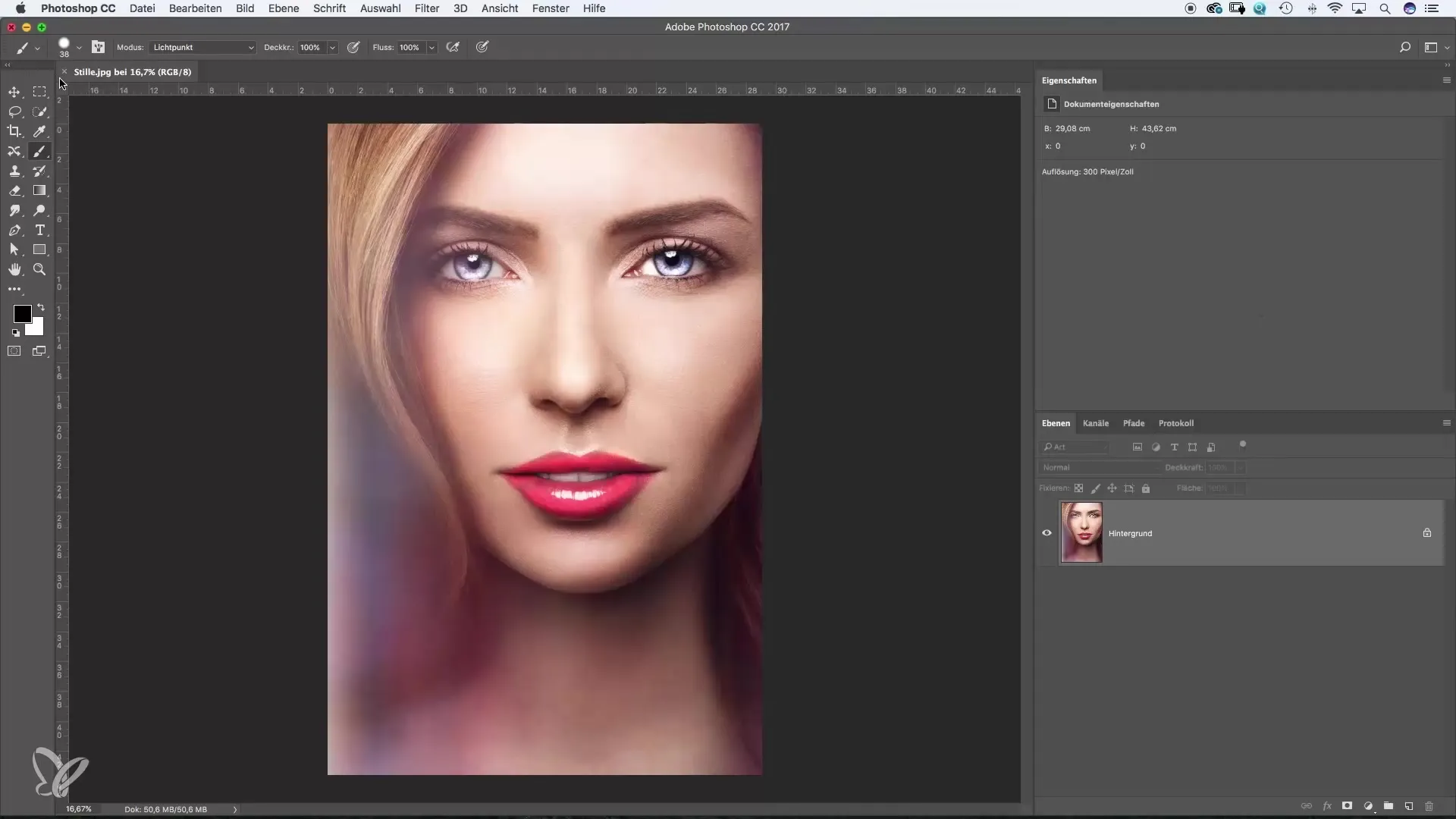
Este método es excelente si quieres abrir una imagen rápidamente sin tener que navegar por los menús.
Arrastrar y soltar – Un método táctil
Para muchos usuarios, arrastrar una imagen directamente a Photoshop puede ser el método más rápido y cómodo. Es especialmente práctico si tienes abierto tanto el Finder como Photoshop. Es tremendamente sencillo: solo arrastras la imagen sobre el icono de PS en la barra de menús o al área de trabajo de Photoshop.
Este método resulta especialmente eficaz para quienes aprenden de forma táctil.
Resumen – Las mejores formas de abrir imágenes en Photoshop
Los métodos descritos aquí muestran cómo abrir imágenes en Photoshop. Elige la forma que te resulte más cómoda, y verás que iniciar en Photoshop y editar tus imágenes será mucho más fácil.
Preguntas frecuentes
¿Cómo abro una imagen en Photoshop?Puedes abrir una imagen haciendo doble clic sobre ella en los documentos recientes o yendo a «Archivo» → «Abrir» y seleccionando el archivo.
¿Cuál es el método más sencillo para abrir imágenes?Arrastrar la imagen directamente a la ventana de Photoshop suele ser el método más rápido y sencillo.
¿Puedo abrir varias imágenes al mismo tiempo?Sí, puedes seleccionar varias imágenes en el Finder o Explorer y luego abrirlas a la vez.
¿Funciona también con otros formatos de archivo?Sí, también puedes abrir archivos PSD, TIFF y otros formatos de la misma manera.


